ウェブページのアクセシビリティテストツールのaxe DevToolsを使ってみます。
設定方法
axe DevToolsはchromeやFirefoxの拡張機能として提供されています。
今回はchromeの拡張機能を使ってみます。
axe DevToolsの拡張機能のページから、chromeに追加を行います。
これで拡張機能の追加ができたので、DevToolsを開いてaxe DevToolsのタブに移動します。
試してみる前に設定について確認してみます。
上部中央のメニューからSettingsを選択します。
主に確認した方がよさそうなのが Rules and Issues > Best Practices の項目で、「必ずしもWCAGの達成基準に適合しているわけではものの、UX向上のために一般的に行われているルール」を含めるかどうかになります。
まずはそのままの初期の設定(Disable)で試してみます。
今閲覧しているページをテストするには、左下にあるFull Page Scanを選択します。
以下のようなチェック結果を確認できました。
画面左側に結果の概要、右側に問題のあった項目が表示されます。
先ほど確認した Settings の中の Rules and Issues > Best Practices の値をEnableに変更してみます。
すると、先ほどと比べてBest Practiceのテスト項目が追加され、問題のあった項目が増えたのを確認できました。
問題のあった項目を選択すると、問題点の詳細を確認できます。
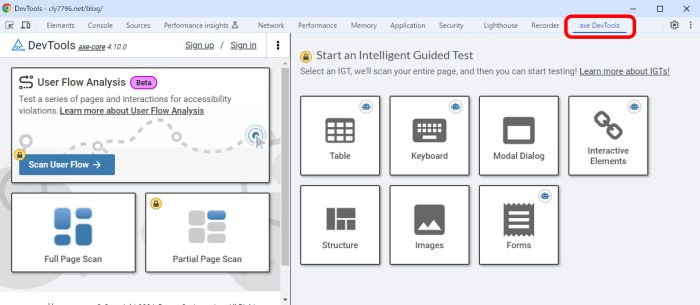
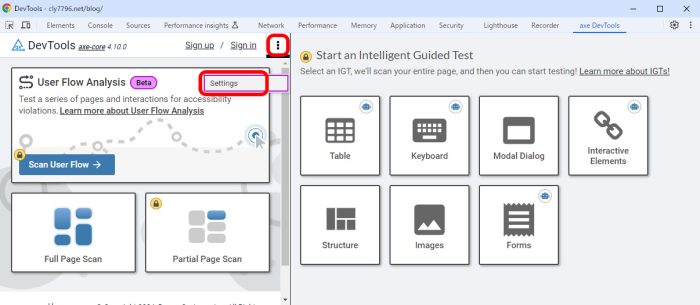
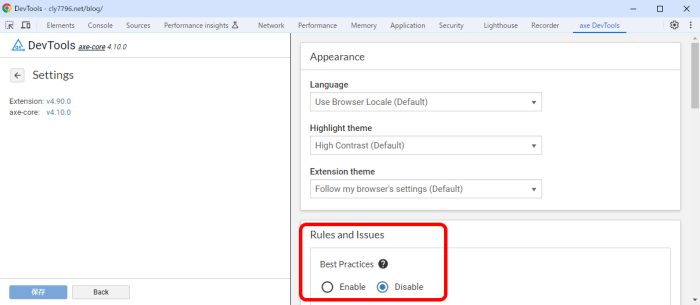
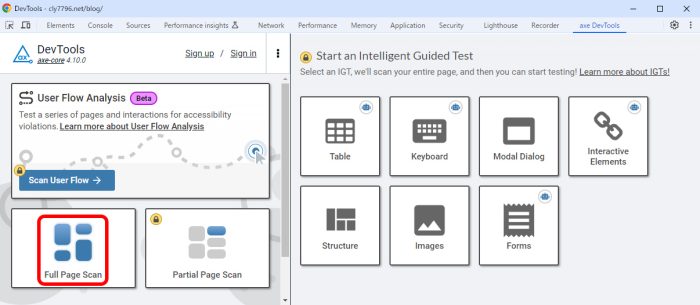
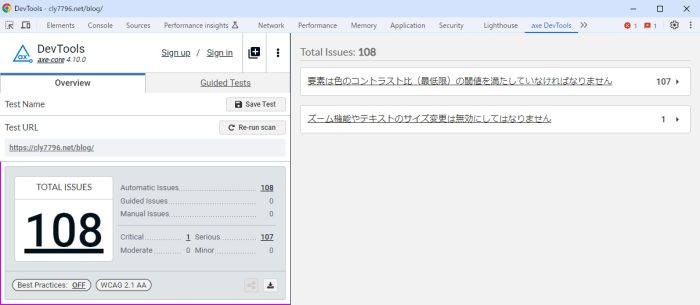
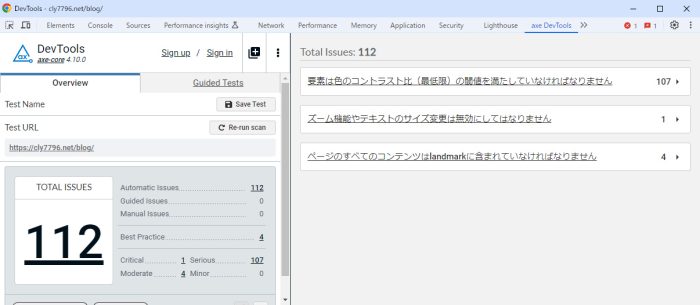
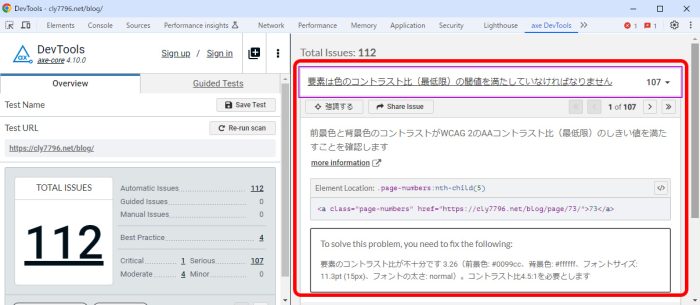
コメントが承認されるまで時間がかかります。